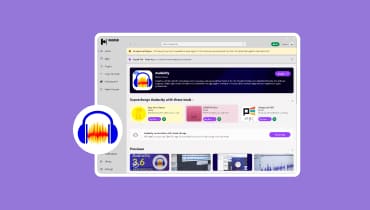快速增强视频音频的方法 [Windows 和 MacOS]
您的视频音质有问题吗?声音是否闷闷的、太小的,或者几乎听不到?这些音频问题在当今的数字时代很常见。幸运的是,您不必忍受糟糕的音质。借助合适的工具和简便的方法,您可以轻松提升视频的音频质量。
如果您现在恰好遇到这种情况,别担心!我们已经为您准备好了解决方案。在本文中,您将学习如何快速有效地解决此问题。 增强视频中的声音这包括适用于 Windows 和 macOS 的在线和离线方法,以及对音频质量差的原因以及如何通过良好的音频提升视频质量的深入分析。
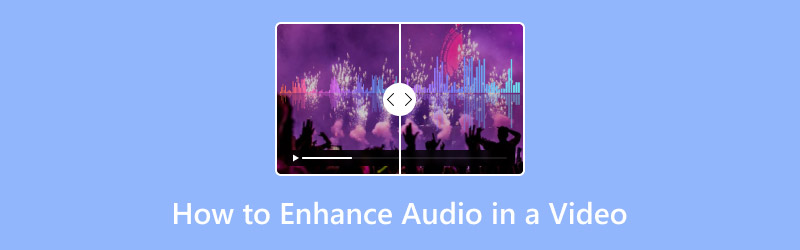
页面内容
第一部分:如何增强视频中的音频【最佳方法】
Vidmore Video Converter 是增强视频音频的最佳工具之一。这是一款功能全面的音视频工具,用户可以执行各种任务,包括增强音频。
随着 Vidmore视频转换 这款工具可以帮助您提升视频音量,解决音量过低或声音过小的问题。如果视频中的声音与画面节奏不匹配,您还可以添加延迟效果。此外,该工具界面简洁直观,所有用户都能轻松上手。
主要特点:
- 提高或降低视频的音频音量。
- 调整音频延迟以解决同步问题。
- 替换或添加新的音轨。
- 修剪或剪掉音频中不需要的部分。
- 消除背景噪音,获得更清晰的声音。
- 支持多种音频和视频格式。
如何使用 Vidmore 视频转换器增强视频中的音频:
第1步首先,您需要在设备上下载并安装 Vidmore 视频转换器。
第2步接下来,启动该工具并单击 新增档案 点击此按钮添加包含要增强的音频的视频。
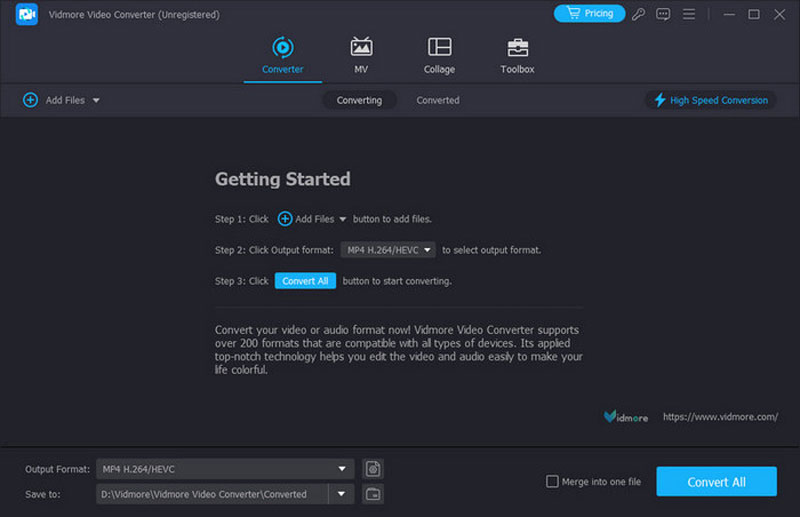
第三步现在,点击 编辑 点击按钮即可打开新窗口。您可以在新窗口中调整音频的音量和延迟,使其与视频的节奏相匹配。
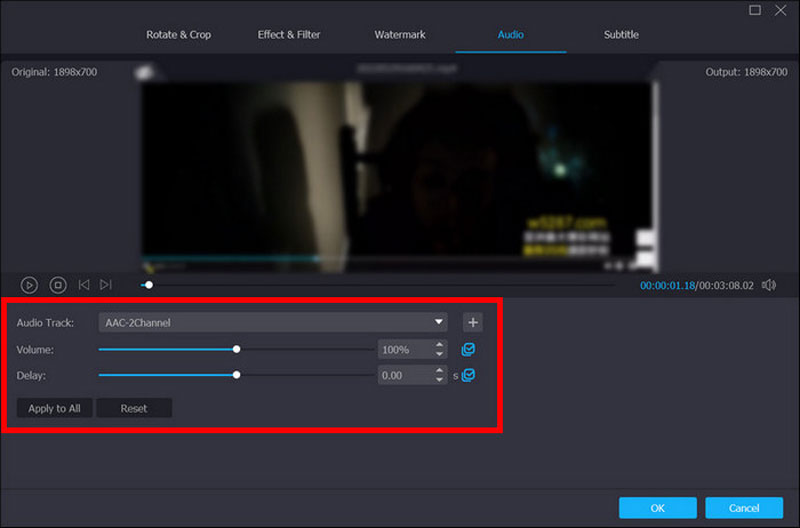
第4步完成后,只需点击即可。 全部转换 按下此按钮即可下载带有增强音效的视频。
小费在 Vidmore 视频转换器的工具箱中,您可以找到: 视频增强您还可以使用它来改善视频音频效果,消除视频噪点和抖动,从而实现全面提升。
第二部分:如何在线提高视频音量
同时,如果想要通过在线方式提升视频音量,VideoLouder 是一个可靠的选择。它内置音频增强工具,可以直接在浏览器中提升视频音量。
此外,借助此工具,用户可以轻松上传并快速调整音频音量。总而言之,VideoLouder 提供了一种快速高效的解决方案,可以提升音频音量。
如何使用 VideoLouder 在线增强视频音效:
第1步首先,就像其他任何在线工具一样,您可以通过设备的网络浏览器访问 VideoLouder。
第2步接下来,一旦你访问了该工具,点击…… 浏览 按下按钮即可导入包含要增强的音频的视频。
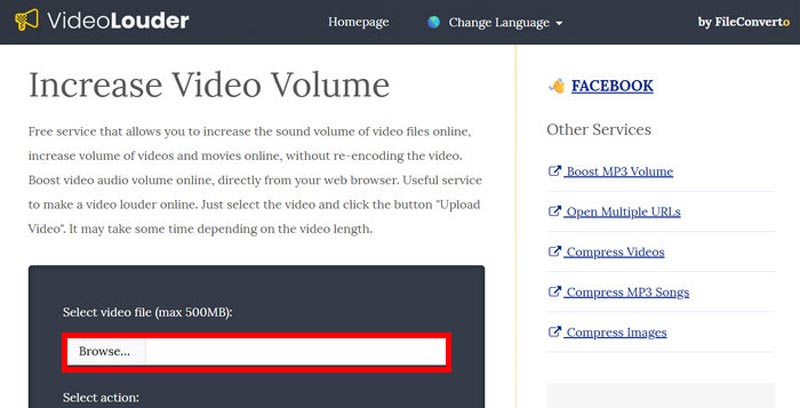
第三步向下滚动并点击“上传文件”按钮。完成后,您现在即可轻松下载带有增强音频的视频文件。
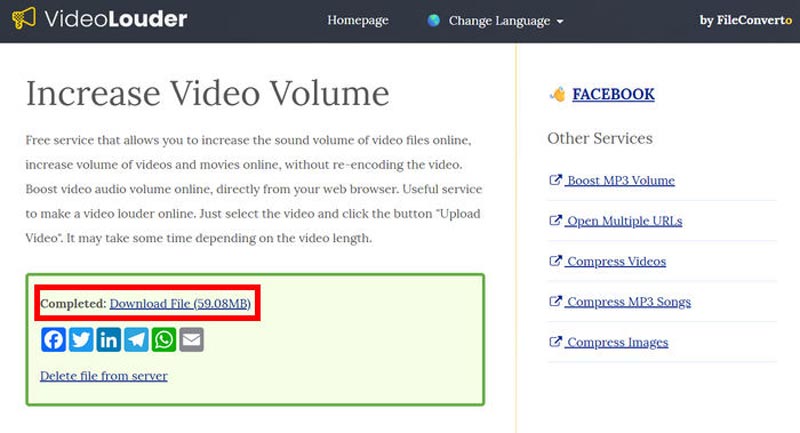
VideoLouder确实是一款可以轻松提升视频音量的出色工具。不过,由于音量是自动设置的,您无法自定义音量大小。尽管如此,它仍然是快速解决问题的便捷之选,尤其适用于音频音量过低或静音的视频。
第三部分:音频为何能成就或毁掉你的视频
音频在塑造观众对视频的感知和互动方面起着至关重要的作用。即使视频画面精美,糟糕的音效也会轻易毁掉整体体验。因此,如果视频声音模糊或静音,许多用户会选择增强音频效果。清晰均衡的音频有助于有效地传递信息,而失真或模糊的声音则会分散注意力,让观众失去兴趣。
优质的音频能够增强情感表达,保持观众的参与度,并提升视频的专业度。它能让观众专注于内容本身,而不是瑕疵。反之,糟糕的音频,例如背景噪音、音量失衡或人声不清晰,即使画面再精美,也会让视频显得不够精致。
简而言之,清晰的音频可以让普通的视频听起来更专业,而糟糕的音质甚至会让最好的画面也显得不完整。

第四部分:音频质量差的根本原因是什么?
视频音频质量差通常始于录制过程中。多种因素都会影响视频的最终音质,而大多数因素都容易被忽略。以下是一些常见原因:
背景噪音:
麦克风可能会拾取交通声、风扇声或聊天声等外部声音,使主要音频变得不清晰。
回声或混响:
在开放式或硬质墙面的房间里录音会导致声音反射,使声音听起来遥远或空洞。
麦克风放置位置不正确:
如果麦克风离得太近或太远,都可能导致声音闷闷的、失真的或不均匀的。
录音音量低:
输入音量设置过低可能会导致音频太小听不到,即使经过编辑也是如此。
音频音量不均匀:
如果将人声、背景音乐和音效混合得不平衡,会使视频听起来混乱或令人疲惫。
第五部分:如何增强视频音频的常见问题
有什么办法可以解决视频中音频音量不均匀或不一致的问题吗?
是的。很多工具都能帮你解决这个问题,包括 Vidmore Video Converter,它允许用户手动操作。 提高视频音量这样可以确保对话、背景音乐和音效流畅地融合在一起,并在整个视频中保持一致的音量。
我可以在不重新录制的情况下提高视频的音频清晰度吗?
是的。音频增强工具可以通过减少背景噪音、调整增益和应用滤波器来帮助清理现有录音,使人声听起来更清晰、更明亮。
如果我的音视频和画面不同步,我该怎么办?
可以通过调整 Vidmore Video Converter 等工具中的音频延迟设置来解决音画不同步的问题。这样可以使声音与视频中的动作或对话同步,从而实现流畅播放。
结论
既然您已经充分了解了优质音视频的重要性以及导致音质不佳的因素,那么本文介绍的方法一定会对您有所帮助。 如何轻松增强视频中的音频此外,您无需重新制作音质较差的视频,只需使用 Vidmore Video Converter 和 VideoLouder 直接增强视频音质即可。